解除安裝 Mac 上的 app
如刪除或解除安裝 app,該 app 就會從 Mac 移除,騰出其本身佔用的儲存空間供其他項目使用。你可以從「啟動台」或 Finder 刪除或解除安裝 app。
使用「啟動台」刪除從 App Store 下載的 app
「啟動台」讓你輕鬆刪除從 App Store 下載的 app。
如要開啟「啟動台」,請在 Dock 中按一下「啟動台」,或從「應用程式」資料夾開啟。你亦可以在觸控板上以拇指和三隻手指做出收合手勢。
如果在「啟動台」中看不到該 app,請在「啟動台」頂端的搜尋欄位中輸入 app 的名稱。如果你有超過一頁 app,你可以按一下螢幕底部的圓點或用兩指在觸控板上左右輕掃,以切換頁面。
按住 Option 鍵,或者按住任何 app,直到 app 開始晃動。
在你要刪除的 app 旁邊,按一下,然後按一下「刪除」以確認。系統就會立即刪除 app。
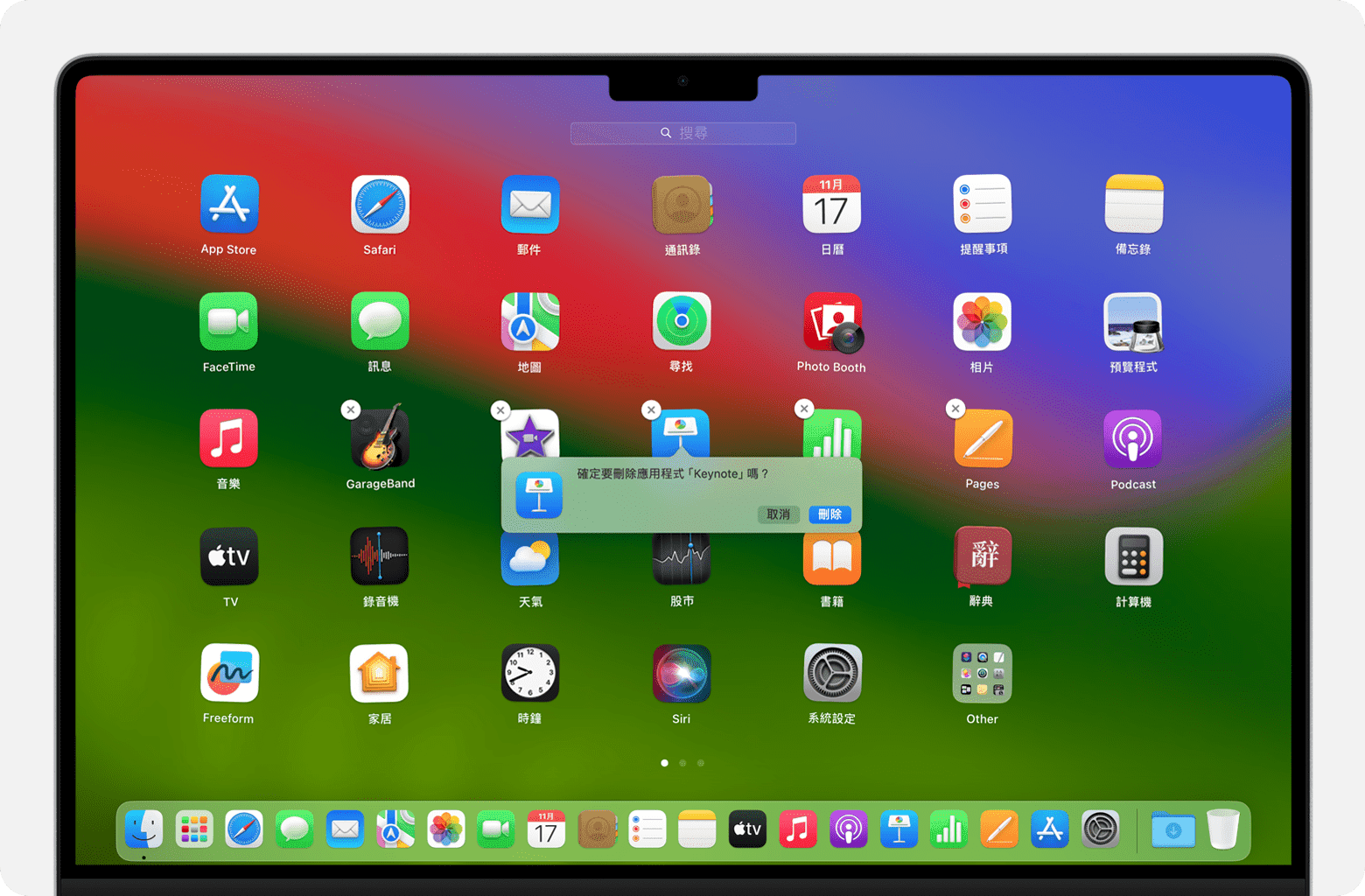
如果無法從「啟動台」刪除 app:只有從 App Store 下載的 app 才會顯示。如要刪除其他 app,請改用 Finder。
使用 Finder 刪除 app
按一下桌面或 Dock 中的 Finder 圖示,或者透過其他方式切換至 Finder。
選擇要刪除的 app。
大部分 app 都在「應用程式」資料夾中,只要在任何 Finder 視窗的側邊欄中,按一下「應用程式」即可開啟該資料夾。你亦可以從 Finder 的選單列選擇「前往」>「應用程式」。
使用以下任何一種方式將要刪除的 app 移到「垃圾桶」:
將該 app 拖移到「垃圾桶」。
選擇該 app,並從選單列選擇「檔案」>「移至垃圾桶」。
選擇該 app,並按下鍵盤上的 Command-Delete 鍵。
如果系統要求你輸入使用者名稱和密碼,請在 Mac 輸入管理員帳戶的名稱和密碼。這通常是你登入 Mac 時所用的名稱和密碼。
將 app 移到垃圾桶後,選擇「Finder」>「清空垃圾桶」,即可刪除該 app。
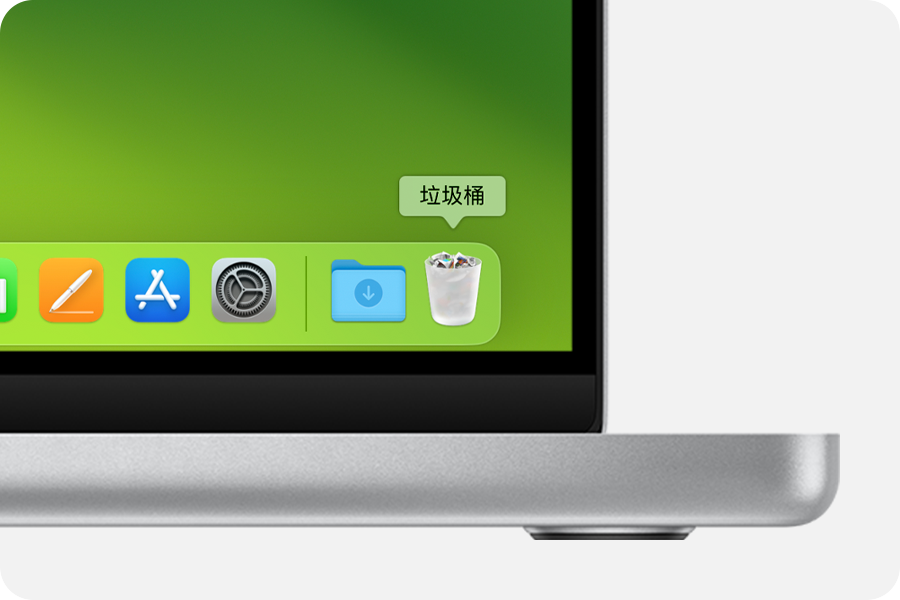
如果無法將 app 移到垃圾桶:Mac 的必要 app 無法透過 Finder 刪除,包括 macOS 安裝的許多 app。
更多內容
刪除 app 不會取消你透過該 app 訂閱的任何項目。了解如何為從 App Store 下載的 app 取消訂閱項目。